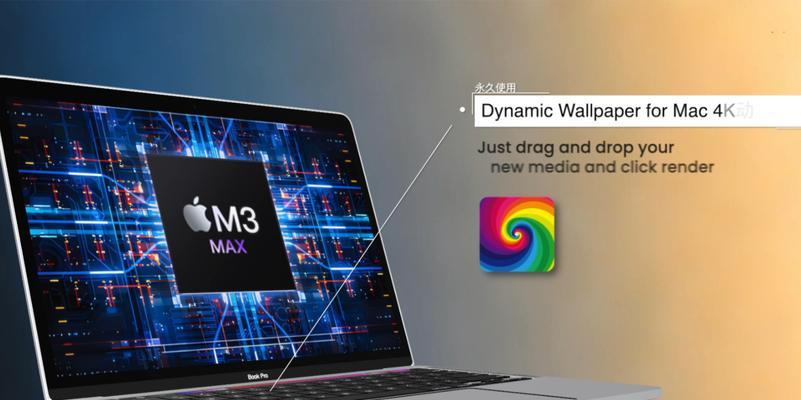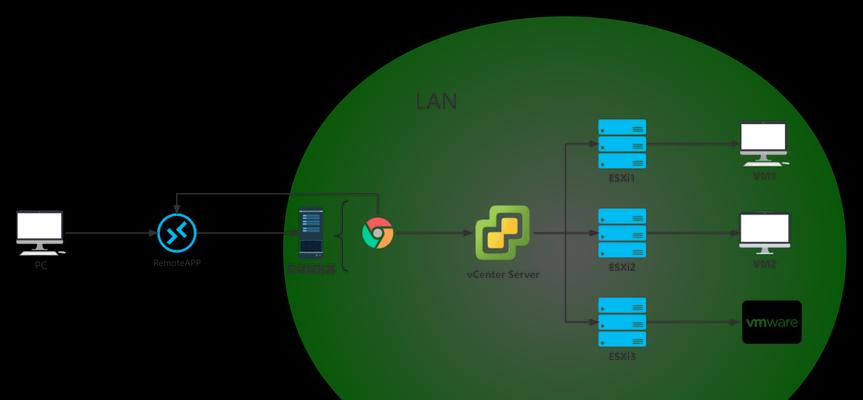在我们使用电脑的过程中,有时候可能会需要重新安装电脑系统或更换桌面,但对于一些不太了解电脑的人来说,这可能是一个复杂的过程。本文将为大家提供一份简单易懂的电脑系统桌面安装教程,帮助大家轻松完成安装,让您的电脑焕然一新。
1.确定安装系统的版本及适用于您的电脑型号
在开始安装之前,首先需要确定您想要安装的电脑系统版本,并确保该版本适用于您的电脑型号。如果您不确定,请参考相关说明书或者咨询厂商。
2.备份重要数据
在进行系统安装之前,务必备份您电脑上重要的数据。因为安装系统有时会导致数据丢失,备份可以保证您的数据不会丢失。
3.准备安装介质
根据您选择的电脑系统版本,准备相应的安装介质,可以是光盘、U盘或者ISO镜像文件。确保安装介质的完整性和可靠性。
4.进入BIOS设置
在电脑开机时,按下指定按键(通常是Del、F2或者F12)进入BIOS设置界面。在BIOS界面中,找到启动选项并设置优先级,将安装介质设置为首选启动设备。
5.重启电脑并开始安装
保存BIOS设置后,重启电脑。系统将自动从您设置的启动设备加载安装程序,然后按照提示进行安装。
6.选择语言和区域设置
安装程序启动后,您需要选择适合您的语言和区域设置。这将决定系统在安装完成后的界面显示和系统的默认设置。
7.接受许可协议
在继续安装之前,您需要阅读并接受相关的许可协议。仔细阅读协议内容,确保您理解其中的条款和条件。
8.选择安装类型
系统安装程序会提供不同的安装类型选项,通常包括全新安装、升级和自定义安装等。根据您的需求选择适合您的安装类型。
9.分区与格式化硬盘
在自定义安装选项中,您需要对硬盘进行分区和格式化。可以选择使用系统默认的分区方案,也可以根据自己的需求进行自定义分区。
10.安装系统文件
一旦分区和格式化完成,安装程序将开始复制系统文件到您的电脑硬盘中。这个过程可能需要一些时间,请耐心等待。
11.完成安装
当系统文件复制完成后,安装程序将会自动重启您的电脑。在重启后,您需要按照安装程序的提示进行进一步的设置和配置。
12.配置桌面环境
安装完成后,您可以根据自己的喜好进行桌面环境的配置,包括壁纸、图标、主题等。使您的桌面更加个性化。
13.更新驱动和软件
安装系统后,为了确保电脑的正常运行,您需要及时更新驱动和软件。可以通过设备管理器和厂商官网来获取最新的驱动程序。
14.恢复重要数据
在完成系统安装后,您可以将之前备份的重要数据恢复到电脑中。确保恢复的数据不会覆盖新安装的系统。
15.安装必要的软件
根据自己的需要安装一些必要的软件,如办公软件、浏览器、音视频播放器等。让您的电脑功能更加完善。
通过本文提供的电脑系统桌面安装教程,您可以轻松完成安装,让电脑焕然一新。在安装过程中请注意备份重要数据、选择适合您的安装介质和安装类型,并及时更新驱动和软件。祝您安装顺利,享受全新的电脑体验!